6 Решения за грешката “Aw, Snap!” в Google Chrome

Разберете как да се справите с грешката “Aw, Snap!” в Chrome, с списък на ефективни методи за решаване на проблема и достъп до сайтовете, които желаете.
С течение на времето целта на каналите в Slack може да се развива с промяната на нуждите на бизнеса, екипа или проекта. Това може да означава, че каналите след това завършват с имена и описания, които просто вече не отговарят на предназначението им. По същия начин, ако името на екипа се промени по бизнес причини, името на канала ще остане неактуално.
Вместо да създавате изцяло нов канал в този сценарий и да губите приемственост със стари съобщения и документи и т.н., по-добре е да запазите и преименувате канала. Като преименувате канала, можете да запазите цялата информация за ребрандирания продукт или екип на едно място. По същия начин, ако нуждите на даден проект се развиват бавно с течение на времето, промяната на името на канала, за да отрази тази промяна, може да помогне за премахване на всяко объркване.
Ако искате да промените името на канал, трябва да отидете в допълнителните опции за канал. За да направите това, отворете канала, който искате да промените, щракнете върху бутона „Показване на подробности за канала“ в горния десен ъгъл, след това щракнете върху иконата с тройна точка с надпис „Още“ и изберете „Преименуване на канал“.
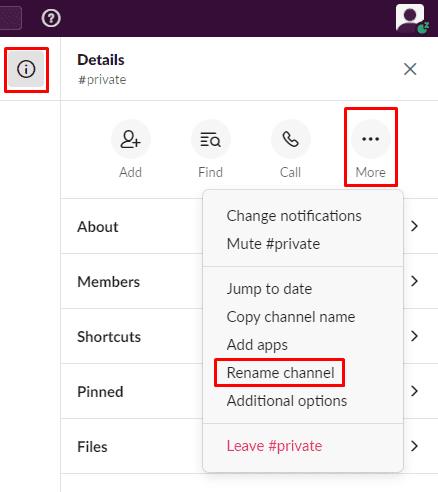
За да стигнете до страницата за преименуване на канала, щракнете върху бутона „Показване на подробности за канала“, след това върху иконата с тройна точка с надпис „Още“, след това щракнете върху „Преименуване на канал“.
Веднъж в страницата за преименуване на канал, въведете новото име на канал, което искате да се използва, в текстовото поле, след което щракнете върху „Преименуване на канал“, за да потвърдите промяната.
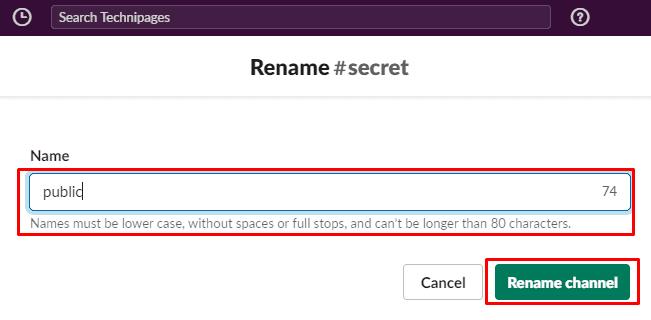
Въведете новото име на канал, което искате да се използва в текстовото поле.
Когато актуализирате името на канал, също е добра идея да промените описанието и темата на канала, за да съответстват на промяната в името. За да промените темата на канал, щракнете върху текста на темата под заглавието на канала, след това въведете нова тема и щракнете върху „Задаване на тема“.
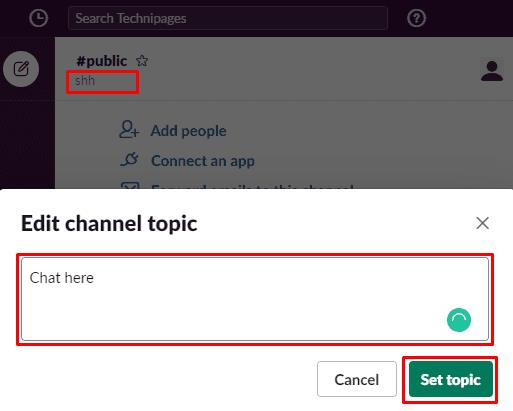
За да промените темата на канала, щракнете върху текущата тема под заглавието на канала, след това въведете нова тема и щракнете върху „Задаване на тема“.
За да промените описанието на канала, трябва да отидете в допълнителните опции на канала. За да направите това, отворете канала, който искате да промените, щракнете върху бутона „Показване на подробности за канала“ в горния десен ъгъл, след това щракнете върху иконата с тройна точка с надпис „Още“ и изберете „Допълнителни опции“. Като алтернатива можете да щракнете с десния бутон върху канала в списъка и да изберете „Допълнителни опции“ от менюто с десния бутон, но е по-лесно да щракнете случайно върху грешен канал.
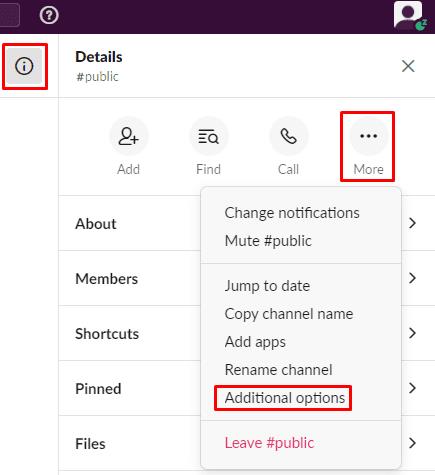
За да промените описанието на канала, щракнете върху бутона „Показване на подробности за канала“ в горния десен ъгъл, след това щракнете върху иконата с тройна точка с надпис „Още“ и изберете „Допълнителни опции“.
В допълнителните опции изберете „Задаване на описанието на канала“.
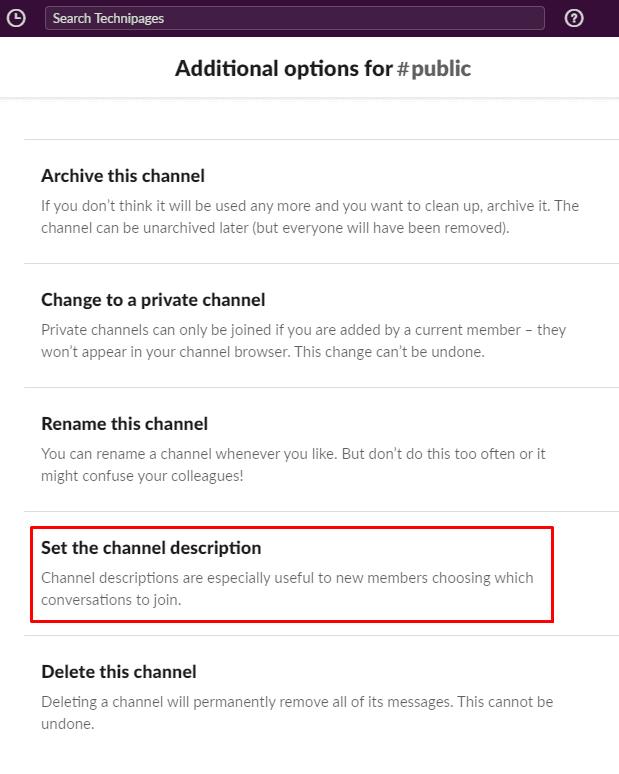
Кликнете върху „Задаване на описанието на канала“.
Накрая въведете новото описание на канала в текстовото поле, след което щракнете върху „Актуализиране на описанието“.
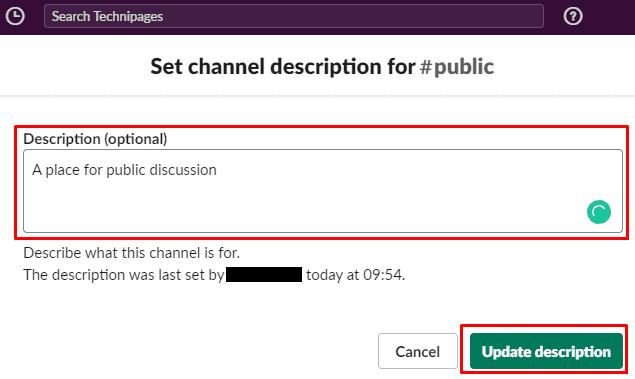
Въведете новото описание на канала, след което щракнете върху „Актуализиране на описанието“.
Ако целта на даден канал се промени с течение на времето, тогава има смисъл да актуализирате канала, за да съответства на новата цел. Ако следвате стъпките в това ръководство, можете да преименувате канал, както и да промените темата и описанието на канала, за да съответстват.
Разберете как да се справите с грешката “Aw, Snap!” в Chrome, с списък на ефективни методи за решаване на проблема и достъп до сайтовете, които желаете.
Spotify може да има различни обичайни грешки, като например музика или подкасти, които не се възпроизвеждат. Това ръководство показва как да ги поправите.
Изчистете историята на изтеглените приложения в Google Play, за да започнете отначало. Предлагаме стъпки, подходящи за начинаещи.
Имали ли сте проблем с приложението Google, което показва, че е офлайн, въпреки че имате интернет на смартфона? Прочетете това ръководство, за да намерите доказаните решения, които работят!
Ако се чудите какво е този шумен термин fog computing в облачните технологии, то вие сте на правилното място. Четете, за да разберете повече!
В постоянно променящия се свят на смартфоните, Samsung Galaxy Z Fold 5 е чудо на инженерството с уникалния си сгъваем дизайн. Но както и да изглежда футуристично, той все още разчита на основни функции, които всички използваме ежедневно, като включване и изключване на устройството.
Ако не сте сигурни какво означават импресии, обхват и взаимодействие във Facebook, продължете да четете, за да разберете. Вижте това лесно обяснение.
Уеб браузърът Google Chrome предоставя начин да промените шрифтовете, които използва. Научете как да зададете шрифта по ваше желание.
Вижте какви стъпки да следвате, за да изключите Google Assistant и да си осигурите малко спокойствие. Чувствайте се по-малко наблюдавани и деактивирайте Google Assistant.
Как да конфигурирате настройките на блокера на реклами за Brave на Android, следвайки тези стъпки, които могат да се извършат за по-малко от минута. Защитете се от натрапчиви реклами, използвайки тези настройки на блокера на реклами в браузъра Brave за Android.







